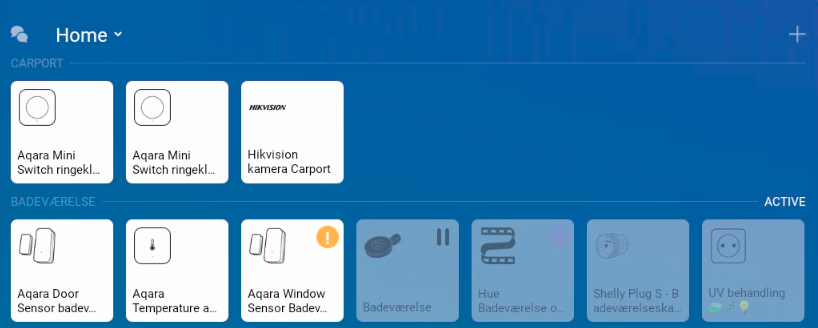I Homey er en “enhed” alle de smart dimser, som du har i dit hjem, og som du ønsker at kommunikere med fra Homey. Det er f.eks. dine Philips Hue pærer, et rullegardin fra Ikea eller en kontakt fra en helt tredje.
Vær opmærksom på, at med flere enheder er der 2 måder at tilføje dem på. Det gælder bl.a. for Philips Hue og Ikea enheder.
Man kan enten tilføje enhederne via den bridge, som enhederne måske i forvejen er tilsluttet, eller man kan helt droppe bridgen (hvis man overhovedet har købt den) og koble enhederne direkte op i Homey.
Der er i disse tilfælde 2 forskellige apps pr. producent, henholdsvis med bridge og direkte ZigBee forbindelse til enheden.
Der er fordele og ulemper ved begge metoder – og man kan sågar vælge at blande metoderne. Det kommer jeg ind på i en anden artikel.
For nu vil jeg anbefale at du beholder din bridge og benytter den til forbindelse mellem Homey og slut enheden (f.eks. en pærer). Så får du ikke lavet rod i et allerede fungerende hjem, men nøjes med at tilføje ny funktionalitet.
Installer enheden
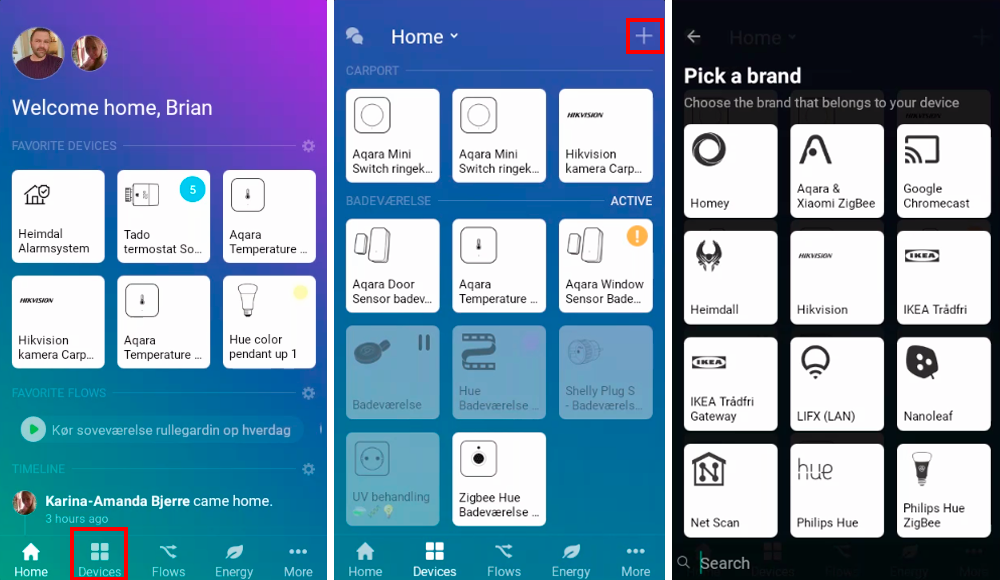
Klik på “Devices” knappen, klik på “+” og vælg producenten af den enhed du vil tilføje. Du bliver guidet igennem resten af processen, som kan være forskellig fra app til app.
Hvis producenten ikke findes på listen, så mangler du at installere den korrekte APP. Følg GRUNDLÆGGENDE: INSTALLER EN APP guiden og kom tilbage til denne guide bagefter.
Bemærk: Hvis der ikke findes en app til producenten af din enhed, så kan du ikke bruge den enhed sammen med Homey!
Organiser enheden i grupper/rum og omdøb den
Det bliver hurtigt uoverskueligt hvis du ikke deler dine enheder op i grupper – eller zoner som er Homey’s terminologi.
De fleste bruger en ruminddeling, men du bestemmer selv hvad du synes giver mening. Jeg har også enheder, som er grupperet under funktioner.
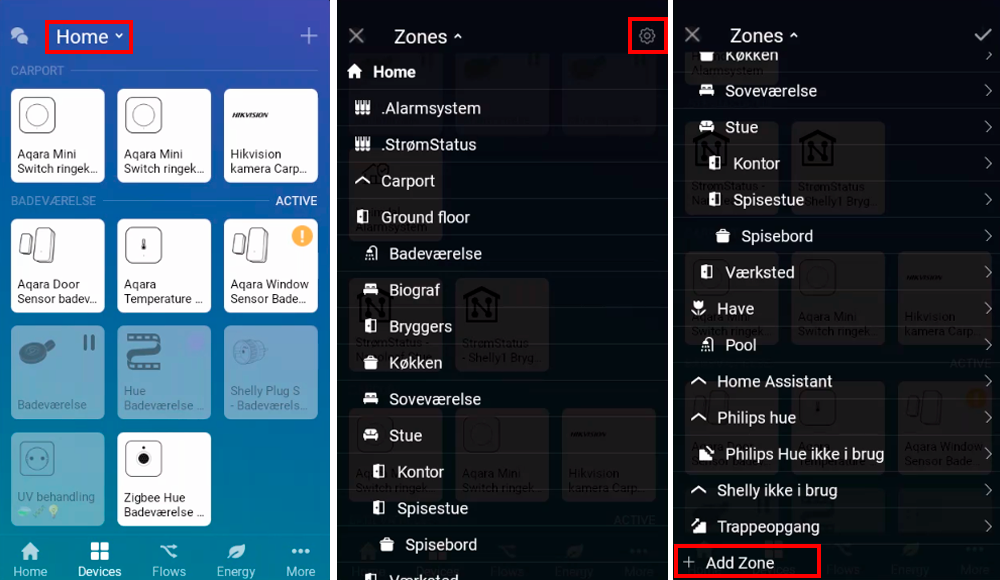
På “Devices” siden skal du klikke på den dropdown der er i toppen af skærmen, så kommer du til oversigten over de grupper du har.
Tip: Fra denne oversigt kan du springe direkte ned til enhederne i en gruppe, ved at trykke på navnet. Det gør det nemmere at finde en enhed, efterhånden som hjemmet vokser.
Tip2: Hvis du vælger rummet som beskrevet, før du tilføjer en ny enhed, så bliver enheden automatisk tilføjet den valgte gruppe.
Klik på “Tandhjulet”, så skifter siden udseende og går i redigerings tilstand. Her kan du slette, ændre navn og flytte rundt på dine grupper.
Klik på “+ Add zone” i bunden af vinduet, for at tilføje den nye gruppe.

Nu skal du udfylde et navn på den første linje.
Linje 2, “Parent”, er hvilken over-gruppe, som den nye gruppe skal være en del af. Det kunne være at du allerede har en gruppe der hedder “1. sal”, som du vil lave en ny gruppe der hedder “Lille børneværelse” i.
Slut af med at klikke på “rettetegnet”. Så er du tilbage på siden, hvor du kan redigere dine grupper. Luk den side ned på krydset, så du ender tilbage på oversigten over dine enheder.
Hold nu fingeren nede på den enhed, som skal flyttes til en gruppe.
Klik herefter på “tandhjulpet”.
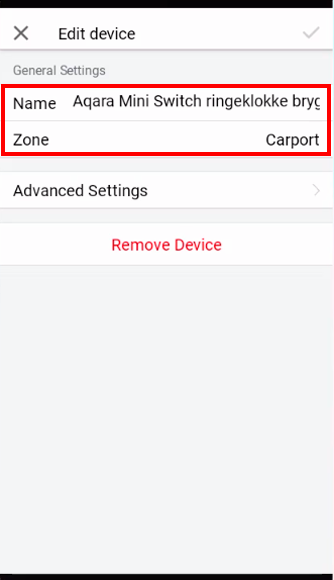
Fra denne side kan du omdøbe enheden og samtidig vælge hvilken gruppe enheden skal tilhøre.